|
在Word 2013文档窗口中,当鼠标悬停在选项卡的命令按钮上时,会自动显示应用该功能后的文档预览效果,这就是Word 2013的实时预览功能。例如在设置标题效果时,选中目标文字并将鼠标指向标题选项,则Word 2013文档将实时显示最终效果,鼠标指针离开以后将恢复原貌,如图所示。 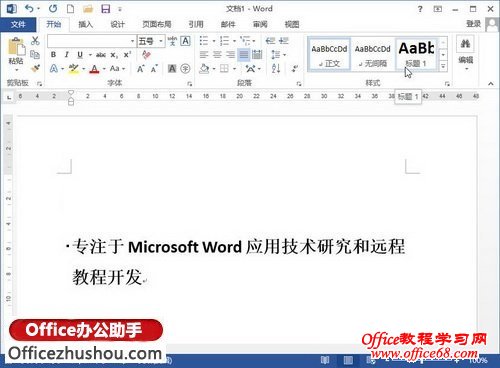 实时预览效果 用户可以打开或关闭Word 2013的实时预览功能,操作步骤如下所述: 第1步,打开Word 2013文档窗口,依次单击“文件”→“选项”命令,如图所示。 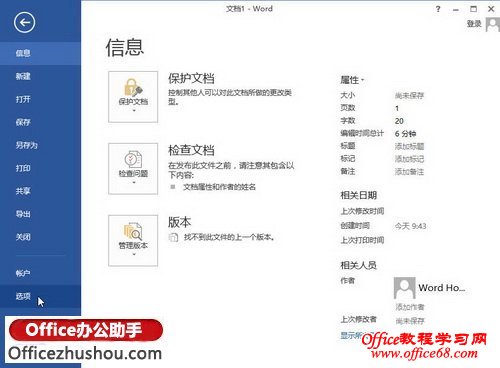 单击“选项”命令 第2步,打开“Word选项”对话框,在“常规”选项卡中选中或取消“启用实时预览”复选框,将打开或关闭实时预览功能。完成设置后单击“确定”按钮即可,如图所示。 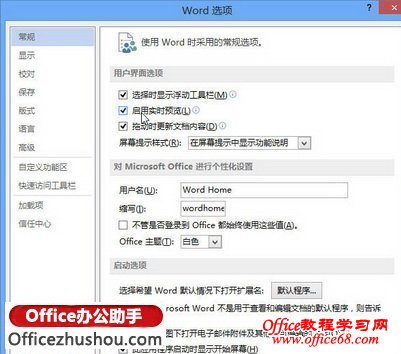 选中或取消“启用实时预览”复选框 |